在Win8系统中首次连接网络时,显示名称为“网络1”,断开后再次连接,显示为“网络2”,以此类推,每次重新连接后序号都会加1.
虽然我们无法像Win7系统一样直接修改网络连接名称,但是可以通过修改注册表中对应的键值,来重新命名网络。
*以下操作涉及注册表修改,请在执行前先对注册表进行备份(“文件”<“导出”,保存到本地计算机;通过“文件”<“导入”即可还原注册表)
1.按“Win”+“R”,输入:“Regedt32.exe”,按回车键;
2.打开到以下注册表键值:
HKEY_LOCAL_MACHINESOFTWAREMicrosoftWindows NTCurrentVersionNetworkListProfiles
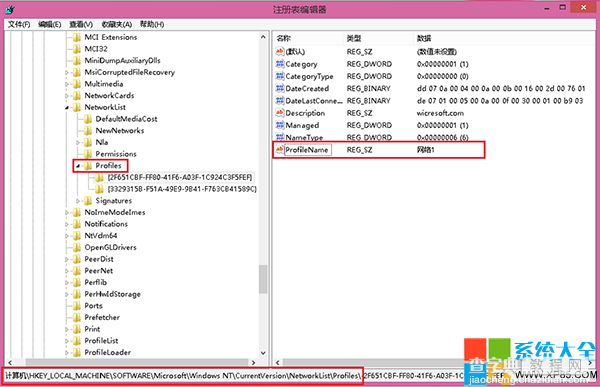
3.“Profiles”这一项可能包含多个子项,且名称为数字与字母组成的序列。我们依次单击每个子项,检查右侧窗口中名为“ProfileName”这个键值所对应的“数据”列。如上图所示,"Profile"的子项”{2F651CBF-FF80-41F6-A03F-1C924C3F5FEF}“对应值为”网络1”(当前网络名称),就是我们需要修改的键值;
4.双击”ProfileName”,将”数值数据”一栏更改为”网络”(您要更改的名称);
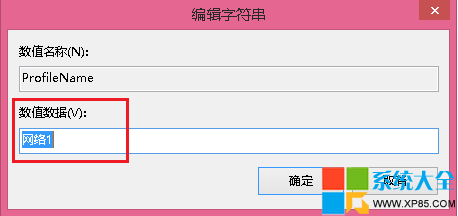
5.完成以上操作后重启计算机,以便更改生效。
【Win8系统网络链接名称的重命名通过修改注册表键值实现】相关文章:
★ win7系统excel软件提示您的组织策略阻止超链接打不开解决方法
★ Win7系统如何开启Aero peek功能?三种的方法教你开启Aero peek功能
★ Win7网络图标不见了怎么办?Win7系统找回网络图标的方法
★ Win7系统连接宽带提示"正在连接,通过WAN Miniport(pppoe)"一直连接不上的解决方法
